1 Feb, 2024
4 menit
Sampai artikel ini dibuat, belum ada cara otomatis atau halaman untuk melakukan upgrade MariaDB Cyberpanel. Jadi, gimana kalau kamu mau melakukan upgrade MariaDB ke versi terbaru?
Di artikel ini, kita akan membahas cara upgrade MariaDB Cyberpanel secara manual. Tentunya karena cara ini merupakan cara manual, maka disarankan untuk melakukan backup semua website kalian, atau justru jika bisa membuat snapshot server maka akan lebih direkomendasikan.
Proses upgrade ini dilakukan dengan manual, jadi pastikan kamu memiliki akses SSH server yang digunakan untuk install cyberpanel sebagai root, atau menggunakan user yang memiliki hak akses untuk menggunakan sudo.
Cara Upgrade MariaDB Cyberpanel
Dalam proses upgrade MariaDB cyberpanel ini akan ada beberapa tahap, diantaranya:
- Dapatkan Password MariaDB
- Shutdown MariaDB
- Hapus MariaDB
- Download MariaDB Versi Terbaru
- Install dan Jalankan MariaDB Terbaru
- Periksa Versi MariaDB
Sebelum melanjutkan, cara ini dicoba pada Cyberpanel versi 2.3 dan ubuntu 20.04 dan ubuntu 22.04 jika kamu menggunakan versi dan OS berbasi RHEL seperti CentOS, Almalinux, Rocky Linux, maka cara yang digunakan untuk melakukan update akan berbeda.
Setelah melakukan backup dan file backup tersimpan di tempat yang aman, atau sudah didownload, maka kamu bisa melanjutkan ke proses selanjutnya
1. Dapatkan Password MariaDB
Kamu nantinya perlu login ke MariaDB untuk melakukan shutdown, Jadi dapatkan dulu password MySQL menggunakan command ini
cat /etc/cyberpanel/mysqlPasswordNantinya kamu akan mendapatkan output misalnya seperti ini
xCt45tNjgPmgo1root@hostname:~#Berdasarkan output tersebut, maka password MySQL atau MariaDB kamu adalah xCt45tNjgPmgo1 (salin teks sebelum root – xCt45tNjgPmgo1root@hostname:~#)
2. Shutdown MariaDB
Sekarang karena kamu sudah mendapatkan password MariaDB, maka kamu bisa login ke MariaDB menggunakan command berikut ini, kemudian masukkan passwordmu
mysql -u root -pSudah berhasil masuk ke MariaDB? Sekarang kamu bisa mematikan atau shutdown MariaDB menggunakan command ini
SET GLOBAL innodb_fast_shutdown = 1;
XA RECOVER;
exit;3. Hapus MariaDB
Sebelum menghapus MariaDB, pastikan status layanan MariaDB sudah berhenti atau stopped. Kamu bisa menggunakan systemctl untuk memeriksa status MariaDB
systemctl status mariadbApabila statusnya masih aktif, maka kamu akan mendapatkan output yang didalamnya akan terdapat keterangan status, kurang lebih seperti ini
Active: active (running) since Fri 2023-09-08 12:18:06 CEST; 7s ago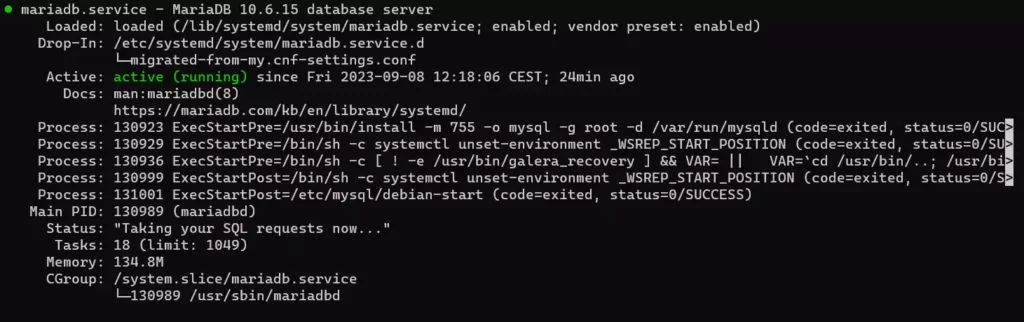
Hentikan layanan MariaDB, kemudian periksa kembali statusnya dan pastikan sudah benar-benar berhenti
systemctl stop mariadbJika layanan MariaDB sudah benar-benar berhenti, maka kamu bisa menghapus MariaDB dari server untuk melakukan upgrade ke versi terbaru
apt remove "*mariadb*" "galera*" -yKamu bisa menggunakan grep untuk memeriksa apakah MariaDB sudah benar-benar terhapus dari server atau belum
apt list --installed | grep -i -E "mariadb|galera"Jika hasil outputnya seperti screenshot dibawah ini, berarti MariaDB masih belum terhapus dari servermu.
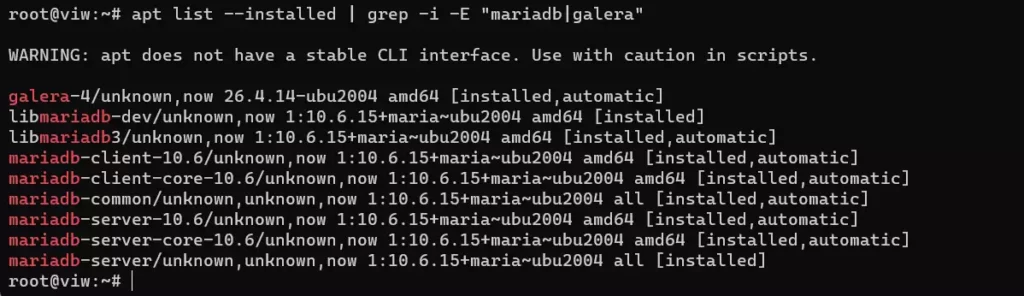
4. Download MariaDB Versi Terbaru
Kamu bisa menggunakan command berikut ini untuk melakukan instalasi MariaDB versi 10.6 (saat ini versi LTS atau Long-Term Support sudah sampai versi 10.11, kamu bisa mengubahnya juga menjadi 10.11)
curl -LsS https://r.mariadb.com/downloads/mariadb_repo_setup | sudo bash -s -- --mariadb-server-version="mariadb-10.6"Apabila kamu ingin menginstall MariaDB versi 10.11, maka kamu bisa mengubah version=”mariadb-10.6″ menjadi version=”mariadb-10.11″.
Selanjutnya, kamu bisa melakukan update repository sebelum melanjutkan proses instalasi MariaDB
apt update5. Install dan Jalankan MariaDB Terbaru
Sekarang karena kamu sudah melakukan update, maka kamu bisa mengingstall MariaDB di server yang kamu gunakan untuk install Cyberpanel
apt install mariadb-server libmariadb-dev -yKetika dalam proses instalasi, nantinya kamu akan mendapatkan pesan konfirmasi yang kurang lebih seperti ini
Configuration file '/etc/mysql/mariadb.conf.d/50-server.cnf'
==> Modified (by you or by a script) since installation.
==> Package distributor has shipped an updated version.
What would you like to do about it ? Your options are:
Y or I : install the package maintainer's version
N or O : keep your currently-installed version
D : show the differences between the versions
Z : start a shell to examine the situation
The default action is to keep your current version.
*** 50-server.cnf (Y/I/N/O/D/Z) [default=N] ?Jika mendapatkan pesan konfirmasi seperti itu, kamu bisa menekan tombol N untuk mempertahankan versi terinstall saat ini.
Setelah prosesnya selesai, maka kamu perlu melakukan update sekali lagi untuk mendownload paket MariaDB yang mungkin masih tertinggal
apt update && apt upgrade -ySekarang kamu bisa mengaktifkan dan menjalankan MariaDB lagi di servermu supaya Cyberpanel dapat bekerja kembali.
systemctl enable mariadbsystemctl start mariadbPastikan MariaDB sudah benar-benar berjalan dan tidak ada pesan error menggunakan command ini
systemctl status mariadbApabila statusnya sudah running, maka selanjutnya kamu bisa melakukan upgrade MariaDB di server kamu
mysql_upgrade -u root -pMasukkan password MySQL yang sebelumnya sudah kamu dapatkan di langkah nomor 1 untuk menyelesaikan update.
6. Periksa Versi MariaDB
Untuk memastikan MariaDB sudah sukses di upgrade, maka kamu bisa memeriksa versi MariaDB menggunakan command berikut ini, atau membuka halaman phpMyAdmin melalui Cyberpanel.
mysql -u root --password=password_mysql_kamu -e "SHOW VARIABLES LIKE 'version';"

Terima kasih telah berkunjung ke WPGan.com dan membaca Cara Upgrade MariaDB Cyberpanel. Dapatkan saldo $100 di Vultr gratis untuk uji coba VPS dari [Halaman Ini]